Epson WorkForce DS-50000/DS-50000N Testbericht
Der Epson Workforce DS-50000 ist ein Großformatscanner, der Aufsichtsvorlagen bis zu einer Größe von 29,7 x 42cm digitalisieren kann. Das Gerät hat keine Durchlichteinheit, d.h. es ist nicht zum Scannen von Filmmaterial (Dias, Negative) geeignet. Wir haben das Gerät insbesonderes im Hinblick auf Papierfotos getestet. Durch die Möglichkeit einer optionalen Netzwerkschnittstelle ist der Epson WorkForce DS-50000N (das angehängte N steht für Netzwerk) vor allem für den Betrieb im Büro geeignet.
In unserem folgenden Testbericht möchten wir vor allem auf das Scannen von Fotos, Fotoalben und Grafiken eingehen. Hier punktet der Epson Workforce DS-50000 nicht nur durch eine sehr große Scanfläche sondern auch durch seine enorm kurzen Scanzeiten, die das Scannen einer großen Menge von Fotos in kürzester Zeit bewerkstelligen soll.
Ausstattung, Zubehör und Leistungsdaten des Großformatscanners Epson WorkForce DS-50000
Wie bereits erwähnt handelt es sich beim Epson WorkForce DS-50000 um einen Dokumentenscanner, das Gerät hat also keine Durchlichteinheit. Der Epson Workforce DS-50000 ist 640 x 468 x 156 mm groß und benötigt entsprechend viel Platz auf dem Schreibtisch. Mit knapp 15kg ist er auch kein Leichtgewicht unter den Flachbettscannern. Der Maximale Scanbereich beträgt 29,7 x 42 cm und die maximale Ausgabefarbtiefe beträgt 24 Bit bei Farbe und 8 Bit bei Graustufen. Im Gegensatz zu den gewohnt hohen Angaben bei der Auflösung bei Filmscannern wird in den technischen Daten des Epson Workforce DS-50000 nur eine Auflösung von 600 ppi versprochen. Diese mag auf den ersten Blick sehr niedrig wirken, erreicht der Scanner diese, ist sie jedoch vollkommen ausreichend um Papierfotos und Dokumente zu scannen. Auf die effektive Auflösung gehen wir im Kapitel Bildqualität genauer ein.

Laut Datenblatt scannt der Epson Workforce DS-50000 ein DIN A4 Dokument sowohl in Farbe als auch in Graustufen innerhalb von 4 Sekunden bei einer Auflösung von 300 ppi. Eine Angabe für DIN A3 Scans ist im Datenblatt nicht enthalten. Wie schnell der Scanner bei DIN A3 Scans ist und ob er tatsächlich diese enorm schnelle Scangeschwindigkeit bei DIN A4 einhalten kann werden wir im Kapitel Scangeschwindigkeit ermitteln.
Angeschlossen an den PC wird der Scanner über USB 2.0. Optional ist der Epson Workforce DS-50000 auch als DS-50000N mit einem Netzwerkschnittstellenmodul erhältlich. Der Scanner kann aber auch nachträglich mit dem Netzwerkschnittstellenmodul nachgerüstet werden. Damit lässt sich der Scanner auch in ein Netwerk integrieren und von verschiedenen Arbeitsplätzen aus nutzen.
Wie bei den meisten Scannern heutzutage wird eine LED Lichtquelle verwendet, die den sofortigen Einsatz ohne Aufwärmzeit ermöglicht. Mit im Lieferumfang ist neben dem Hauptgerät auch das Stromkabel, eine Aufstellanleitung, eine CD, welche die Software enthält, ein USB-Kabel und das Garantiedokument. Erwirbt man den Epson Workforce DS-50000N ist auch das Netzwerkschnittstellenmodul mit Anleitung zur Selbstmontage enthalten.
Installation und Inbetriebnahme des Epson WorkForce DS-50000
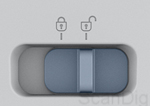
Da es sich um einen DIN A3 Flachbettscanner handelt beansprucht der Epson Workforce DS-50000 einiges an Platz auf dem Schreibtisch. Hat man ein ausreichend großes Plätzchen gefunden um ihn aufzustellen kann man als erstes direkt die Transportsicherung lösen. Diese befindet sich an der linken Seite des Scanners und ist durch ein geschlossenes und ein offenes Schloss gekennzeichnet. Durch den Schieberegler lässt sich der Scanner dann verriegeln oder entsperren.

Man kann auch schon die Stromverbindung über das mitgelieferte Netzkabel herstellen. Der Scanner verfügt auf der Rückseite direkt über einen handelsüblichen 3-poligen Kaltgeräteanschluss, so dass hier auf ein externes Netzteil verzichtet werden kann.
Bevor man dann den USB-Anschluss am PC vornimmt sollte die Software installiert werden. Auf der enthaltenen CD sind verschiedene Programme vorhanden. Zum Scannen alleine würde es schon ausreichen wenn man Epson Scan installiert. Man kann jedoch auch eine vollständige Intstallation aller Programme vornehmen. An unserem Test-PC startete die CD nicht automatisch, so dass wir über den Explorer den Inhalt der CD aufgerufen haben und mit der Datei InstallNavi.exe die Installation gestartet haben. War die Installation erfolgreich wird einem angezeigt, dass nun die USB-Verbindung hergestellt und der Scanner eingeschalten werden soll.
Nun gibt der Scanner sein erstes Lebenszeichen von sich. Zuerst ist das grüne Blinken der Ready LED zu sehen, dann ein kurzes Rattern des Scankopfes zu hören ehe die grüne LED ins Dauerlicht übergeht. Nun ist der Scanner einsatzbereit.
Sollte die orangene Error LED zusätzlich leuchten gilt es zu prüfen ob die Transporsicherung auch wirklich gelöst wurde.
Einbau des Netzwerkschnittstellenmoduls beim Epson WorkForce DS-50000N
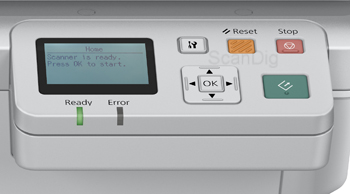
Den Epson Workforce DS-50000 kann man durch den Einbau des Netzwerkschnittstellenmoduls zum Epson Workforce DS-50000N transformieren. Im Lieferumfang des Epson Workforce DS-50000N ist alles enthalten, was man zum Einbau benötigt. Auch eine Anleitung, die den Einbau in 4 Schritten zeigt, ist vorhanden. Für den Einbau sollte der Scanner vom Strom getrennt werden.
Als erstes hebelt man mit der kleinen mitgelieferten Metallschlaufe die Abdeckungen der beiden Schrauben oberhalb der Ready LED und der Stop-Taste auf. Dann entfernt man die beiden Schrauben mit dem Inbusschlüssel. Mit ein wenig Zug lässt sich nun das Bedienelement herausziehen. An die Stelle des normalen Bedienelements wird nun das Netzwerkschnittstellenmodul gesteckt. Da dies größer und auch schwerer als das normale Bedienelement ist, wird es mit zwei zusätzlichen Schrauben, also insgesamt vier Schrauben, am Scanner befestigt. Nun müssen nur noch die Abdeckkappen wieder aufgesteckt werden und schon ist der Umbau am Scanner vollzogen.
Rechts am Modul befindet sich der Anschluss für das LAN-Kabel um den Scanner mit dem Netzwerk zu verbinden.
Die mitgelieferte Software beim Epson Workforce DS-50000
Im Lieferumfang ist ein ganzes Paket an Software enthalten: ABBYY FineReader® Sprint 8.0 (MacOS), ABBYY FineReader® Sprint 9.0 (Windows), Epson Document Capture Pro (nur für Windows), Epson Document Capture Pro Server (kann als kostenloser Download über die Epson Homepage bezogen werden), Epson Event Manager (nur für Mac) und letztendlich noch EpsonScan.
Da es sich um einen Scanner handelt, der eigentlich für den Bürobereich gedacht ist, gibt es keine Silverfast Software für diesen Scanner. Wir haben das Scannen sowohl mit der uns bereits von anderen Epson Flachbettscannern bekannten EpsonScan-Software als auch mit der Epson Document Capture Pro Software getestet. EsponScan ist die universelle Software um den Scanner vielseitig zu nutzen. Epson Document Capture Pro eignet sich ausschließlich für das Scannen von Dokumenten und Büchern.
Die Scan-Software EsponScan
EpsonScan bietet drei verschiedene Modi an: Standard Modus, Büromodus und Professioneller Modus.
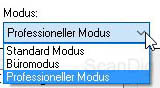
Je nachdem welchen dieser Modi man wählt stehen einem mehr oder weniger ausführliche Einstellungsmöglichkeiten zur Verfügung. Für das Scannen von Fotos empfehlen wir den Standard- oder den professionellen Modus zu verwenden. Der Büromodus eignet sich, wie der Name schon sagt, vor allem für das Scannen von Dokumenten im Rahmen von Bürotätigkeiten, wo man einfach und schnell ohne groß Einstellungen vorzunehmen einen Scan machen möchte.
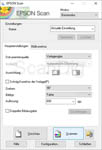
Der Büromodus ist schnell erklärt und man kann hier nur wenig falsch einstellen. Hat man sein Bild/Dokument schief auf den Scanner aufgelegt, klickt man die Option Schräg-Korrektur der Vorlage an oder drückt auf der Tastatur P. Das Vorschaubild lässt sich mit der Option Drehen um 0°,90°,180°, 270° oder automatisch drehen. Ob man Farbe, Graustufen oder Schwarzweiß scannt wählt man bei Bildtyp aus. Unter Auflösung stehen einem 9 verschiedene Auflösungen zwischen 75dpi und 1200dpi zur Auswahl. Man kann jedoch auch eine eigene Zahl eingeben. Möchte man seinen Scan zum Beispiel einmal zum Drucken und einmal für den E-Mail Versand verwenden, kann man die Option Doppelte Bildausgabe anklicken. Über diese Option ist es möglich, zum Beispiel zu einem Scan in 300dpi Druckauflösung in Farbe auch noch einen 75dpi Scan in Graustufen zu erhalten um dann den deutlich kleineren Scan direkt für den Versand per E-Mail zu verwenden. Bildkorrekturen bietet der Büromodus auch noch. Schärfen, entrastern, Bildrandfüllen oder Helligkeit und Kontrast sind Optionen, die eingestellt und verändert werden können. Klickt man das nebenstehende Bild an, öffnet sich eine Animation, die den Funktionsumfang des Büromodus darstellt.
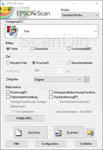
Im Standard Modus kann man unter Vorlagenart auswählen, was man scannen möchte. Kleine Bildchen verdeutlichen hier auch nochmal die Auswahl zwischen Foto, Abbildung, Zeitschrift, Zeitung und Text/Strichzeichnung. Auch hier hat man unter Bildtyp die Auswahl zwischen Farbe, Graustufen und Schwarzweiß. Als Ziel gibt es vordefinierte Möglichkeiten wie Monitor/Web und Drucker oder die Option Benutzerdefiniert um eine eigene Auflösung zu wählen. Hier kann zwischen insgesamt 14 verschiedenen Auflösungen zwischen 50dpi und 1600dpi gewählt werden. Egal für welche Variante des Ziels man sich entscheidet, muss man unter Zielgröße noch das gewünschte Ausgabeformat auswählen. Im Normalfall kann man die Einstellung hier bei Original belassen. Die Auswahl an Bildkorrekturen ist im Standard Modus, wenn man als Vorlagenart Foto wählt, ein kleines Bisschen ergiebiger als im Büromodus. Es gibt zusätzlich die Option der Farbwiederherstellung, Hintergrundbeleuchtungs-Korrektur und eine Software-basierte Staubentfernung. Leider fehlt in diesem Modus die Möglichkeit das Bild nachzuschärfen. Klickt man das nebenstehende Bild an, öffnet sich auch hier eine Animation, die den Funktionsumfang des Standard Modus darstellt.
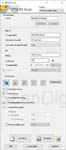
Der dritte Modus nennt sich Professioneller Modus und man erwartet bei diesem Namen natürlich sehr viel. Und in der Tat ist das Software-Fenster gleich fast doppelt so groß wie in den beiden anderen Modi. Gleich am Anfang des Fensters kann man hier Einstellungen abspeichern und bereits abgespeicherte Einstellungen laden. Außerdem gibt es die Möglichkeit für die automatische Belichtung zwischen Foto und Vorlage zu wählen. Die bekannten Felder mit Bildtyp und Auflösung sind auch hier vorhanden. Die jeweilige Auswahl ist um Farbanpassung bei Bildtyp und um im Vergleich zum Standard Modus 3 weitere Auflösungen erweitert. Unter Vorlagengröße können wir nun auch die genaue Größe unseres Bildes in mm oder Zoll ablesen. Die Funktion Zielgröße lässt sich erweitern um einen Zoom in Prozentangabe einzugeben oder eine exakte Größe des gewünschten Scans in Pixel, Milimeter oder Zoll einzugeben. Doch richtig entscheidend für einen solchen professionellen Modus ist welche Korrekturmöglichkeiten er zur Verfügung stellt.
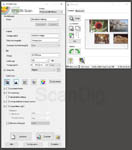
Kleine bunte Buttons bieten die Möglichkeit zusätzliche Fenster für eine Histogrammanpassung, eine Tonwertkorrektur, eine Bildkorrektur und eine Farbpalette zu öffnen. Außerdem kann eine automatische Belichtung durchgeführt werden. Klickt man das nebenstehende Bild an öffnet sich eine Animation, die von der Komplettansicht zu den einzelnen Fenstern für diese Bildkorrekturmöglichkeiten wechselt. Die Optionen des Schärfens, der Staubentfernung und der Hintergrundbeleuchtungs-Korrektur lassen sich in diesem Modus im Niveau anpassen. Man kann hier jeweils zwischen den Stufen Niedrig, Mittel und Hoch wählen. Auch die Entrasterung ist in Stufen einstellbar. Diese sind nach Art des Druckerzeugnisses eingerichtet. 85lpi für Zeitung, 133lpi für Zeitschriften und 175lpi für feine Drucke. Alternativ kann man die Einstellung auch einfach bei Allgemein belassen. Generell kann man sagen, dass dieser Modus eine enorme Auswahl an Bearbeitungsmöglichkeiten bietet. Da man aber mit dem Epson Workforce DS-50000 nur Auflichtscans durchführen kann, ist der Umfang der EpsonScan Software vollkommen ausreichend.
Epson Document Capture Pro
Wie der Name schon sagt handelt es sich bei Epson Document Capture Pro um eine Scansoftware, die für das Scannen von Dokumenten gedacht ist.
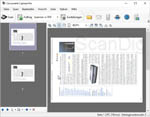
Epson Document Capture Pro ist eine übersichtliche und benutzerfreundliche Scansoftware für Dokumente, bei der es für die Bedienung keine große Schulung benötigt. Für den Büroeinsatz gibt es hier die direkten Funktionen Scan-to-FTP, Scannen in E-Mail, Scannen nach WebDav, SugarSync, EverNote usw. Klickt man das nebenstehende Bild an, öffnet sich eine Animation, die sowohl die Benutzeroberfläche von Epson Document Capture Pro als auch die verschiedenen Funktionen zeigt.
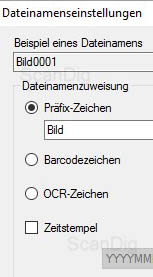
Epson Document Capture Pro ist auch OCR-fähig. OCR bedeutet Optical Character Recognition was zu deutsch die Texterkennung oder auch optische Zeichenerkennung ist. Durch diese Funktion kann man aus seinem gedruckten Text beim Scannen zum Beispiel ein editierbares Textdokument machen. Bei der Dateibenennung gibt es hier noch ein kleines Highlight, denn man kann sein Dokument, neben der herkömlichen manuellen Benennungsweise über das selbsgewählte Präfix-Zeichen mit oder ohne Indexnummerierung, auch über Barcode oder OCR-Zeichen benennen lassen. Scannt man zum Beispiel Teile eines Buchs ein und ein Scan enthält eine Abbilung des Barcodes kann dieser als Dateiname verwendet werden. Oder man kann über die OCR-Erkennung das Dokument nach dem Titel des Buchs benennen lassen. Zusätzlich kann man durch einen Zeitstempel das Datum des Scans im Dateinamen erfassen.
In Epson Document Capture Pro lassen sich in kürzester Zeit mehrseitige PDFs erstellen, und die Seiten können hier nach dem Scannen auch nochmal sortiert, gedreht oder gerade ausgerichtet werden. Auch kann man für das Scannen von Büchern eine Buchrückenkorrektur anwenden.
Scannen mit dem Epson Workforce DS-50000
Deckel auf - Fotos auf die Glasfläche legen - Deckel zu - Scannen drücken So könnte man am schnellsten das Scannen von Papierfotos mit dem Epson Workforce DS-50000 beschreiben. Doch schauen wir uns diesen Vorgang etwas genauer an.
Nach dem Hochklappen des Deckels bleibt dieser von alleine geöffnet. Man kann somit beide Hände zum Bestücken des Scanners verwenden und muss nicht mit einer den Scanner-Deckel offen halten. Auf der linken Seite befindet sich eine eigene Zeile zum Kalibrieren der Lichtquelle. Daran grenzt dann die Scanfläche an. Diese wird links und oben von einem Lineal mit Strichen im 1cm Abstand eingerahmt. Zudem sind die gängigen Größen wie B5, A4, A3 etc. darauf gekennzeichnet. Auf der Scanfläche von 1247 Quadratzentimetern haben zum Beispiel bis zu acht 10x15cm Fotos oder vier 13x18cm Fotos gleichzeitig Platz. Plaziert werden diese mit der Bildseite nach unten zum Glas. Vor allem beim Umgang mit Hochglanzfotos sollte man Baumwollhandschuhe tragen um Fingerabdrücke auf den Bildoberflächen zu vermeiden. Es empfiehlt sich auch möglichst häufig die Glasfläche von Staub und Verschmutzungen zu befreien, denn der Scanner verfügt nicht über eine Hardwarebasierte Staub- und Kratzerkorrektur. Man kann hierfür zum Beispiel das Kinetronics Scanner-Reinigungsset verwenden. Sind alle Bilder positioniert, schließt man den Deckel. Nun kann man in EpsonScan einen Vorschauscan ausführen. Wir nutzen für unseren Test den professionellen Modus von EpsonScan, da dieser die größte Bandbreite an Einstellmöglichkeiten bietet.
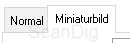
Klickt man auf Vorschau, dann öffnet sich nach wenigen Sekunden ein zweites Fenster, welches die Vorschau beinhaltet. Hier hat man die Wahl zwischen der Normal-Ansicht und dem Miniaturbild.
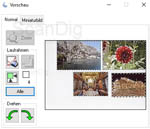
Wählt man Normal aus wird einem die gesamte Scannerfläche angezeigt. Die Scanrahmen für die einzelnen Bilder werden dann von Hand aufgezogen. Man klickt hierfür eine Ecke des Bildes mit der rechten Maustaste an und zieht mit gedrückter Maustaste den Rahmen bis zur gegenüberliegenden Ecke des Bildes. Lässt man die Maustaste dann los, kann man den gestrichelten Rahmen sehen. Dies wiederholt man mit den übrigen Bildern auf der Scanfläche, bis jedes zu scannende Bild einen Rahmen bekommen hat. Man kann nun entweder für jedes Bild einzeln Einstellungen vornehmen oder man klickt den Button Alle an und nimmt globale Einstellungen für alle Bilder vor.
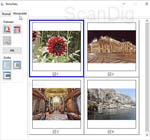
Wählt man die Option Miniaturbild dürfen die Bilder nicht zu eng aneinander liegen, denn der Scanner versucht bei dieser Variante selbstständig die einzelnen Bilder zu erkennen. Liegen die Bilder ungefähr mit einem Zentimeter Abstand zueinander ist dies auch kein Problem. Die blaue Markierung um den Rahmen zeigt an, welches Bild gerade ausgwewählt ist. Auch hier kann man über den Button Alle die Bildrahmen auswählen und globale Einstellungen vornehmen. Welche Bilder gescannt werden, zeigt jedoch nicht der blaue Rahmen an sondern das kleine Kästchen unterhalb der Bilder. Alle Bilder bei denen ein Häckchen gesetzt ist, werden gescannt.
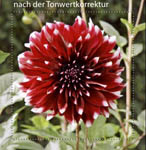


Egal für welche Vorschauvariante man sich entscheidet kommt nun der Schritt um Einstellungen vorzunehmen. Entweder global für alle Bilder oder selektiv für jedes Bild einzeln und individuell. Da die Bilder durch den geringen Dynamikumfang etwas flau wirken empfiehlt sich eine Tonwertkorrektur. Ob die Automatischen Korrekturen wie Farbwiederherstellung oder Hintergrundbeleuchtungs-Korrektur für die Bilder funktionieren muss man einfach bei jedem Bild ausprobieren. Die Korrekturen dieser Funktionen werden auch direkt in der Vorschau angezeigt. Bei unserem Testbild mit der rot-weißen Dahlie lieferten beide Features kein zufriedenstellendes Ergebnis, nur durch manuelle Korrekturen konnte ein 100%iges Ergebnis erzielt werden.
Oftmals hat man viele Stunden damit verbracht, seine Urlaubs- oder Erinnerungsfotos mal mehr oder weniger kreativ in Fotoalben unterzubringen. Hat man nicht gerade einfach nur ein Einsteckalbum verwendet, können Fotos beim Heraustrennen beschädigt werden oder Beschriftungen und Verzierungen im Album gehen verloren, wenn nur die Fotos herausgetrennt und gescannt werden. Durch seine große Auflagefläche eignet sich der Epson Workforce DS-50000 daher nicht nur dazu große Menge einzelner Papierfotos zu digitalisieren, sonder auch dafür, große Fotoalben problemlos Seite für Seite zu scannen. Scannt man Fotoalben, bleibt der Deckel des Scanners geöffnet. Ist das Fotoalben sehr dick und die Bilder auch bis zur Mitte hin geklebt, sollte man den Rücken des Albums beschweren, so dass dieses Plan auf dem Scannerglas aufliegt. Bei eingeklebten Erinnerungen wie Muscheln, Münzen, Armbändchen oder ähnlichem muss man aber sehr vorsichtig sein um nicht das Glas zu verkratzen.
Die Bildqualität des Epson WorkForce DS-50000
Epson gibt in den technischen Daten des Scanners eine maximale Auflösung von 600 dpi x 600 dpi (horizontal x vertikal) an. Dies mag angesichts anderer Modelle, die teilweise zum Beispiel mit 4.800 dpi x 4.800 dpi beworben werden, recht gering wirken, ist aber für das Scannen von Papierfotos vollkommen ausreichend, wenn diese Auflösung auch tatsächlich erreicht wird. Die meisten Druckerzeugnisse und Fotos haben ohnehin nur eine Ausgangsauflösung von 300 dpi, so dass bei einem Scan mit 600 ppi auch alles aus dem Bildmaterial herausgeholt werden kann, was vorhanden ist. Um zu testen, wie hoch die effektive Auflösung des Epson Workforce DS-50000 ist, machen wir einen Auflösungstest mit dem USAF-1951-Target.

Im Scan des USAF-Testcharts lassen sich gerade noch die horizontalen Linie des Elements 3.6 und die vertikalen Linien des Elements 3.6 unterscheiden. Laut unserer Auflösungstabelle bedeutet dies eine effektive Auflösung von etwa 724 ppi. Dies ist natürlich sehr überraschend, denn die erzielte effektive Auflösung liegt 124 ppi über der vom Hersteller angegebenen Auflösung. Doch was bedeutet diese Scanauflösung nun für unsere Papierfotos? Scant man ein 10x15cm Foto mit 724 ppi ein, erhält man eine Datei von 2850 x 4276 Pixel. Möchte man diese Datei nun mit 300dpi drucken, kann man eine maximale Ausgabegröße von 24,13 x 36,2 cm erhalten. Es ist somit möglich, ein 10x15 cm Bild auf DIN A4 zu vergrößern durch diese Auflösung. Geht man von einem 20x30 cm Bild aus, erhält man nach dem Scannen eine Datei mit 5701 x 8551 Pixel, welche im Druck bei 300dpi eine Ausgabegröße von 48,27 x 72,4 cm hat. Es wird schnell deutlich, dass für das Scannen von Papierfotos keine utopisch hohe Auflösung erforderlich ist, sondern diese 724ppi vollkommen ausreichend sind. Für die Bildqualität ist jedoch nicht nur die Auflösung entscheidend. Schauen wir uns daher als nächstes weitere Merkmale der Bildqualität an.

Um die Bildqualität vergleichen zu können, haben wir ein 10x15cm Papierfoto sowohl mit dem Epson Workforce DS-50000 als auch mit dem Topmodell unter den DIN A3 Scannern von Epson, dem Epson Expression 11000XL, jeweils mit EpsonScan gescannt. Bei unserem Beispielbild handelt es sich um einen digitalen Fotoabzug auf Hochglanz Kodak Royal Papier. Mit beiden Scannern wurden Scans mit 720 ppi angefertigt. Klickt man das Bild an, öffnet sich in einem neuen Fenster die Animation, die zuerst das Gesamtbild zeigt und anschließend den rot markierten Bereich in der 100% Ansicht. Dieser Bereich ist im Originalbild ca. 2x3 cm groß.
Bei beiden Scans kann man die Verkehrschilder gleich gut lesen. Beim Scan des Epson Expression 11000XL fällt auf, dass dieser mehr Kontrastumfang hat, was anhand des höheren Dynamikumfang des Scanners auch nicht verwunderlich ist. Zudem kann man bei diesem Scan sehen, dass das digitale Druckmuster in Form von Gitterlinien zusehen ist. Auch dies verwundert nicht, denn der Epson Expression 11000XL ist für den Einsatz bei anspruchsvollen professionellen Grafikanwendungen konzipiert. Doch der Scan eines Papierfotos mit dem Epson Workforce DS-50000 ist durch diese Tatsachen keinesfalls schlechter als ein Papierfotoscan mit dem Epson Expression 11000XL, berücksichtigt man den Verwendungszweck. Scannt man seine Urlaub- oder Kindheitsserinnerungen ein, ist es nicht notwendig auch noch die Stuktur des Drucks oder des Papiers wiederzugeben. Anders kann es hier natürlich im Bereich der Grafik oder Kunst aussehen. Die Unterschiede im Kontrast können auch durch eine Tonwertkorrektur oder IT-8 Kalibrierung minimiert werden, wie der Abschnitt Steigerung der Bildqualität durch IT-8 Kalibrierung noch zeigt.

Kennt man von Filmscannern infrarotbasierte Staub- und Kratzerkorrekturen wie ICE, iSRD oder MagicTouch, gibt es beim Epson Workforce DS-50000 nur eine Staubentfernung die softwarebasiert ist. Wie gut diese dennoch bei Papierfotos funktioniert, sieht man an unserem Bildbeispiel. Klickt man das kleine Bild an, öffnet sich der rot markierte Bildauschnitt in der 100% Ansicht und wechselt zwischen dem Scan mit und ohne Staubentfernung. Die kleinen weißen Punkte im Nachthimmel verschwinden. Größere Flecken kann die Funktion zwar nicht beheben, aber für die kleinen Partikel, die immer wieder in der Luft schwirren und sich schnell mal noch auf die Bilder legen funktioniert diese Funktion recht gut.
Steigerung der Bildqualität durch IT-8 Kalibrierung
In Epson Scan kann man zwar selbst keine Kalibrierung durchführen, es bietet aber die Möglichkeit an, ein mit einer Profilierungssoftware hergestelltes ICC Profil anzuwenden. Geeignet ist hierfür zum Beispiel die x-rite i1Scanner bzw. i1Profiler Software. Das Vorgehen zu dieser Kalibrierung erklären wir auch ausführlich auf unserer Seite zum Thema Scannerkalibrierung.
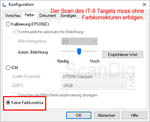
Für die x-rite i1Profiler Software wird ein Scan des Auflicht IT-8 Targets mit 200 ppi im Tif Format vorgenommen. Der Scan muss ohne Farbkorrekturen erfolgen um ein möglichst präzises Kalibrationsergebnis zu erzielen. In EpsonScan wählt man hierzu unter Konfiguration den Reiter Farbe aus und setzt die Auswahl bei keine Farbkorrektur. Klickt man das nebenstehende Bild an, öffnet sich eine Animation, welche die Einstellungen in EpsonScan darstellt. Der unkomprimierte TIF-Scan wird dann in der x-rite i1Profiler Software geladen und die Schnittmarken entweder automatisch oder manuell gesetzt. Im nächsten Schritt wird die Referenzdatei ausgewählt und dann das ICC-Profil gespeichert. Ist das Profil gespeichert, kann es in EpsonScan unter Konfiguration im Reiter Farbe ausgewählt werden, wenn man ICM aktiviert. Im Drop-Down Menü der Quelle (Scanner) erscheint das erstellte Profil zur Auswahl. Zum Schluss wählt man für die Dateispeicherung pro Bildformat (JPG und TIF) unter Optionen noch aus, dass das ICC-Profil eingebettet wird.


Wie sich nun die Bildqualität durch die Kalibrierung steigert, lässt sich am besten anhand von Bildbeispielen zeigen. Wir haben hierfür zwei Papierfotos einmal ohne Kalibrierung und einmal nach einer Kalibrierung mit einem IT-8 Target durchgeführt. Klickt man die beiden Bildbeispiele an, wechselt die Ansicht zwischen diesen beiden Scans. Bei dem Bild mit dem kleinen Hafen vor den Bergen ist ein feiner Unterschied beim Kontrast sichtbar und das kalibrierte Bild ist ohne den leichten Rotstich farblich wie das Original. Bei dem Foto mit der Bibliothek ist vor allem gut zu sehen, dass der Kontrast im kalibrierten Zustand viel besser ist. Das Bild wirkt deutlich brillianter und die Farben sehen kräftiger aus.

Sehr gut lässt sich der Unterschied auch am IT-8 Target selbst erkennen. Wir können hier den Scan, welchen wir für die Kalibrierung in x-rite i1Profiler angefertigt haben, mit einem Scan nach erfolgter Einbindung des ICC-Profils vergleichen. Auch hier ist zu sehen, dass der unkalibrierte Scan flau und rötlich wirkt. Im kalibrierten Scan hingegen sind die Farben kräftig und natürlich. Auch die Grauabstufungen sind deutlicher. Dieser Scan weist sowohl ein reines Weiß als auch ein tiefes Schwarz auf, genau so, wie es sein soll. Die IT-8 Farbkalibrierung bringt beim Epson WorkForce DS-50000 also eine deutliche Qualitätssteigerung.
Um eine best mögliche Bildqualität zu erzielen empfehlen wir, den Epson WorkForce DS-50000 mit der Software x-rite i1Scanner zu kalibrieren. Dazu benötigt man ein Aufsicht IT-8 Target.
Die Scangeschwindigkeit des Epson WorkForce DS-50000
Zur Ermittlung der Scan-Geschwindigkeit des Epson Workforce DS-50000 wurde der Scanner an einen Core i3 Windows-PC mit 4 GB Arbeitsspeicher per USB 2.0 angeschlossen. Unsere Tabelle gibt die Scanzeiten für Scans mit 300 ppi (entspricht der Standard Druckauflösung), 720 ppi (entspricht der effektiv gemessenen Auflösung) und 1200 ppi (als Wert für starke Vergrößerungen) an.
| Vorgang |
300 ppi |
720 ppi |
1200 ppi |
| Vorschau |
5 Sekunden |
- |
- |
| Scan 10x15cm Foto |
4 Sekunden |
6 Sekunden |
9 Sekunden |
| Scan 20x30cm Foto |
5 Sekunden |
12 Sekunden |
29 Sekunden |
| Scan DIN A4 Dokument Farbe |
5 Sekunden |
10 Sekunden |
19 Sekunden |
| Scan DIN A4 Dokument Graustufen |
4 Sekunden |
10 Sekunden |
15 Sekunden |
| Scan DIN A3 Dokument Farbe |
7 Sekunden |
17 Sekunden |
55 Sekunden |
| Scan DIN A3 Dokument Graustufen |
6 Sekunden |
16 Sekunden |
27 Sekunden |
Durch das Anwenden der softwarebasierten Staubentfernung verlängert sich die Scanzeit nicht. Es ist sehr erfreulich, dass der Epson Workforce DS-50000 hier diese extrem kurzen Scanzeiten, die das Datenblatt verspricht, auch halten kann. Scans von DIN A3 Vorlagen in nur wenigen Sekunden ist schon fast rekordverdächtig. Man kann mit diesem Scanner also in kürzester Zeit große Mengen Papierfotos verarbeiten.
Ist der Scanner zum Beispiel mit 8 10x15 cm Bildern bestückt, können bei einem Scan mit 720 ppi nach 48 Sekunden schon die nächsten 8 Bilder aufgelegt werden. Es ist also durchaus möglich, hier innerhalb von einer Stunde mehr als 400 Papierfotos zu scannen. Vergleicht man die Scanzeiten bei 1200 ppi zum Beispiel mit der des Epson V800 Photo sieht man, dass der Epson Workforce DS-50000 in der einen Minute, die der V800 Photo pro Bild benötigt, sechs Mal soviele Bilder scannen kann.
Auch der größere Bruder Epson Expression 11000XL verliert das Zeitrennen gegen diesen flinken Scanner. Für ein DIN A3 Bild benötigt der Expression 11000XL bei 600 ppi 2:42 Minuten. In dieser Zeit hat der Epson Workforce DS-50000 schon fast drei solcher 29,7x42 cm Bilder fertig gescannt, und das bei doppelt so hoher Auflösung.
Der Epson WorkForce DS-50000 ist ein extrem schneller Scanner. Er eignet sich daher hervorragend, um große Mengen an Papierbildern oder Dokumenten in kurzer Zeit zu digitalisieren.
Epson WorkForce DS50000 mit SilverFast Ai Studio
Nachdem sich der Epson WorkForce DS50000 bzw. die Netzwerkversion DS50000N schon viele Jahre auf dem Markt bewährt hatte, brachte der deutsche Software-Hersteller LaserSoft Imaging im Frühjahr 2023 endlich eine SilverFast-Version für dieses Scanner-Modell auf den Markt. Dieser Schritt war von vielen Anwendern lange erhofft und ersehnt worden. Schließlich bringt SilverFast Ai Studio einige wesentliche Vorteile für das Arbeiten mit dem Epson DS50000 mit sich.
Professionelle Scan-Software: SilverFast Ai Studio 9 ist eine professionelle Scan-Software, die viele Anwender von anderen Scannern her kennen. Wer SilverFast schon kennt, braucht sich nicht neu in die Scan-Software einzuarbeiten, weil die Kernfunktionen für alle Scannermodelle gleich sind. SilverFast Ai Studio bietet zahlreiche professionelle Einstellmöglichkeiten, um seine Scans zu optimieren. Eine einfache Scan-Software wie EpsonScan kann da nicht mithalten.
IT-8 Kalibrierung: Mit Hilfe eines IT-8 Targets ist es möglich, seinen Scanner zu kalibrieren. Bei der IT-8 Kalibrierung werden die Farbfehler des Scanners gemessen und in einem Korrekturprofil abgespeichert. Farbfehler, die jeder Scanner nun mal hat, müssen dann nicht mehr in jedem einzelnen Scann korrigiert werden sondern werden unter Anwendung des Farb-Korrekturprofiles bei jedem Scan automatisch ausgebessert.
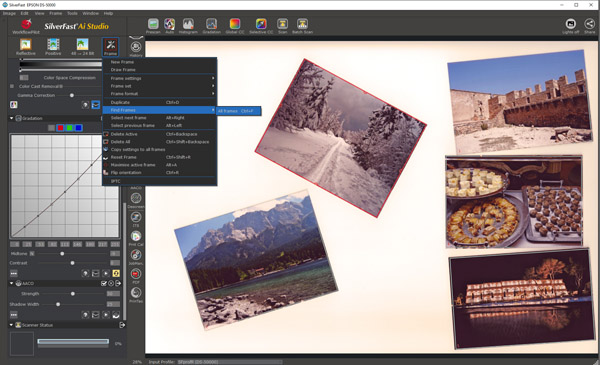
Automatische Rahmenerkennung: Eine ganz wesentliche Zeitersparnis bringt die automatische Rahmenerkennung von SilverFast. Während man normalerweise pingelig genau darauf achten muss, dass man seine Vorlagen exakt horizontal auf der Scanner-Oberfläche ausrichtet, kann man sie beim Scannen mit SilverFast einfach beliebig auf die Glasoberfläche legen. SilverFast findet dann von selbst die passenden Scan-Rahmen, auch wenn die Vorlagen wie im obigen Bild gezeigt komplett schief ausgerichtet sind. Dieses Feature spart viel Zeit, wenn man viele kleinere Vorlagen auf einmal digitalisieren möchte.
Express-Scan Funktion: Von der professionellen Scan-Software SilverFast Ai Studio gibt es noch eine höhere Variante, die Archive Suite. In der Archive Suite ist die Scan-Software SilverFast Ai Studio enthalten; zudem ist noch die Software SilverFast HDR Studio enthalten, mit der man Rohdaten verarbeiten kann. Aber auch wer keine Rohdaten ablegen und bearbeiten möchte, bekommt mit der SilverFast Archive Suite eine wesentliche Verbesserung, was die Scan-Geschwindigkeit betrifft: die Express-Scan Funktion. Normalerweise scannt ein Scanner Bild für Bild, wenn mehrere Vorlagen auf die Glasoberfläche gelegt werden. Die Express-Scan Funktion hingegen macht einen einzigen kompletten Durchlauf der Scan-Oberfläche und extrahiert aus den gewonnenen Daten die einzelnen Bilddateien. Je kleiner die Vorlagen sind und je mehr man davon auflegt, desto mehr Zeit spart man mit der Express-Scan Funktion.
Zusammenfassung, Fazit
Der Epson WorkForce DS-50000 ist ein Großformatscanner, der Papierfotos und Dokumente bis zu einer Größe von DIN A3 (29,7 x 42 cm) scannt. Der DS-50000N unterscheidet sich vom DS-50000 nur durch das Netzwerk-Schnittstellen-Modul und ist damit im Netzwerk in einem Büro universell einsetzbar.
Der Epson WorkForce DS-50000 arbeitet sehr schnell. Er eignet sich damit bestens um große Mengen an Papiervorlagen in kurzer Zeit zu digitalisieren. Dabei erzielt er eine hervorragende Bildqualität. Dank umfangreicher Einstellmöglichkeiten in der Scan-Software lässt sich das best mögliche aus den Papiervorlagen herausholen. Die Bildqualität lässt sich noch steigern, indem man den Scanner kalibriert. Dazu benötigt man die x-rite i1Scanner-Software sowie ein Aufsicht IT-8 Target.
Zurück zum Inhaltsverzeichnis Filmscanner-Testberichte
|